כיצד לשתף את המסך שלך ברפה?
Miscellanea / / August 04, 2021
פרסומות
Slack הוא אחד מכלי שיתוף הפעולה והתקשורת הטובים ביותר שמשתמשים בהם מיליוני משתמשים מדי יום. יש בו מספר עצום של תכונות כגון הודעות והיסטוריה ללא הגבלה, שיתוף קבצים מסוגים שונים, שיחות ישירות וקבוצתיות וכן הלאה. אחת התכונות המצופות ביותר שהגיעו לגרסה בתשלום של Slack היא שיתוף המסך. הנה מדריך מהיר על תכונת שיתוף המסך של Slack, כיצד לשתף את המסך שלך וכל מה שאתה צריך לדעת.
תוכן העניינים
- 1 כיצד לשתף את המסך שלך בצורה רפויה?
-
2 דברים שאתה צריך לדעת על שיתוף המסך ברפה
- 2.1 מגיש וצופה
- 2.2 אחד בכל פעם
- 2.3 יכולת ביאור
- 2.4 זמינות
כיצד לשתף את המסך שלך בצורה רפויה?
הנה דרך ללא מאמץ לשתף את המסך שלך ב- Slack. שים לב כי שיתוף המסך שלך עובד באפליקציות עבור Windows ו- Mac OS ולכן לקוח Slack מבוסס הדפדפן לא יאפשר שיתוף של המסך.
שלב 1: ראשית, פתח את אפליקציה רפויה במחשב Windows או Mac שלך.
שלב 2: לאחר מכן בחר את הערוץ שבו ברצונך לשתף את המסך שלך בתוך a עָרוּץ (קְבוּצָה). אוֹ בחר את הנמען תחת הודעה ישירה לחלוק את המסך למשתמש בהתאמה בלבד.
שלב 3: הקש על "סמלי פרטים" בצד ימין ובחר "שִׂיחָה" אם זה ערוץ. אוֹ אתה יכול להקיש על ה-
שלב 4: Slack מתחיל שיחת שמע כברירת מחדל, כלומר המשתמשים יצטרכו להפעיל “מַצלֵמָה”להזנת וידיאו הן מהמתקשר והן מהמקבלים. הקש על "מצלמת וידאו" סמל כדי להפעיל אותו.
שלב 5: אם אתה מגיש ורוצה לשתף את המסך שלך עם אחרים, הקש על "שתף את המסך שלך" כפתור שצץ על המסך. זה יהיה צמוד ל "מיקרופון", "וִידֵאוֹ", "גזירה", "אמוג'י" ואפשרויות אחרות.
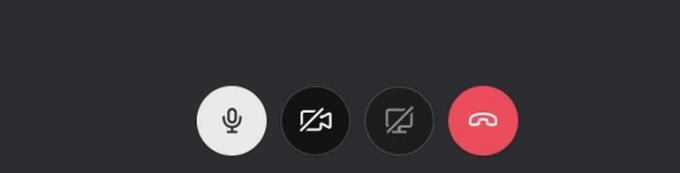
פרסומות
דברים שאתה צריך לדעת על שיתוף המסך ברפה
מגיש וצופה
בהנחה שאתה המציג שרוצה לשתף את המסך שלו עם אחרים (כלומר צופים), אתה יכול לבחור אם לשתף את כל המסך. אתה יכול גם לשתף חלון של כל יישום כגון Microsoft Excel או PowerPoint לשם כמה. אף משתמש אחר לא יוכל לשתף את המסכים בזמן שאחד כבר משתף את המסך והמגיש הוא דובר פעיל כאן.
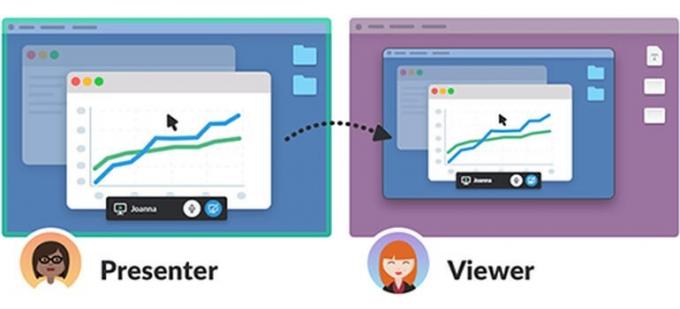
פירוש הדבר שאחרים יכולים לדבר אך לא יהיה עדכון וידאו למעט זה המשותף על ידי המגיש. בהקשר, זום מאפשר מסך שיתוף וכן הזנת וידאו של כל משתתף בחלון אחר.
אחד בכל פעם
לעת עתה, Slack תומך בשיתוף מסכים אחד בכל פעם ללא קשר למספר הצופים. אם צופה מעוניין להציג את המסך שלו במהלך המצגת, המגיש יצטרך לנתק את מסך השיתוף כדי לאפשר לצופה להפוך למגיש.
יכולת ביאור
המגיש יכול להוסיף הערות על המסך שהוא / היא משתף, מה שמקל על הבנת הדברים לידיעתך. השתמש בסמל "עיפרון" כדי לצייר על המסך. בנוסף, Slack תומך כעת ביכולת לאפשר לאחרים להוסיף הערות למסך המשותף בהנחה שהמגיש איפשר "ציור קבוצתי" שהוא / היא יכולים לכבות כרצונו.
פרסומות
לאפשר לאחרים להוסיף הערות על עבודות בשיתוף מסך מלא וכך, ציור כששיתוף חלון יישום לא יעבוד. בנוסף, זה עובד רק על לקוחות Windows ו- Mac PC. ישנן מגבלות כאשר מציינים את עצמכם או נותנים לאחרים לצייר על המסך.
זמינות
Slack זמין בארבעה דגמים כלומר חינם, שהוא חופשי לשימוש אם כי עם מגבלות מסוימות. המודל בתשלום הראשון הוא Standard ואחריו Plus ו- Enterprise Grid בסדר עולה של תכונות, נגישות ותמחור. תכונת שיתוף המסך ב- Slack זמינה רק ב- Standard, Plus ו- Enterprise Grid. לפיכך, אין שום תכונת שיתוף מסך במינויים בחינם. כמו כן, הוא זמין גם לאורחים וגם לחברים.
בכך אנו מסכמים את המדריך שלנו לשיתוף מסך, כיצד לשתף את המסך ב- Slack והרבה מידע עליו. ספר לנו אם פספסנו משהו כדי שנוכל להוסיף אותו כאן.



